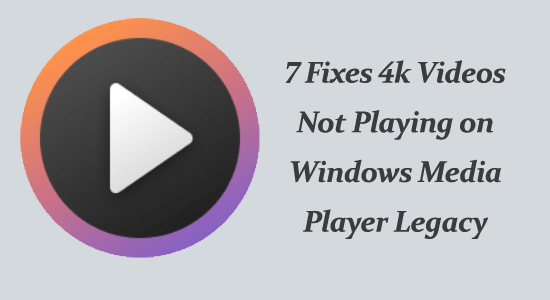
Enfrentar videos 4k que no se reproducen en el legado del reproductor multimedia de Windows de repente mientras disfruta de sus videos o películas favoritas. El problema ocurre a menudo en PC y portátiles con Windows 10 o Windows 11.
Esto ocurre debido a varias razones, como cuando los reproductores multimedia no son compatibles con su formato MP4, el archivo MP4 está dañado o dañado, los controladores no están actualizados, etc.
Sin embargo, el problema no es muy difícil de solucionar. En esta publicación, hemos enumerado posibles soluciones para solucionar el problema de no poder reproducir videos 4K en Windows Media Player Legacy.
Para reparar archivos de sistema de Windows corruptos, Recomendamos Advanced System Repair:
Este software es su solucion integral para corregir errores de Windows, protegerlo de malware, limpiar basura y optimizar su PC para obtener el maximo rendimiento en 3 sencillos pasos:
- Descargar Advanaced System Repair calificada como Excelente en Trustpilot.
- Haga clic en Install & Scan Now para escanear problemas que causan problemas en la PC.
- A continuacion, haga clic en Click Here to Fix All Issues Now para reparar, limpiar, proteger y optimizar su PC.
¿Cómo arreglar videos 4k que no se reproducen en Windows Media Player Legacy?
Antes de intentar comenzar con los pasos de solución de problemas, intente reiniciar su dispositivo después de cerrar todos los procesos relacionados con el reproductor multimedia de Windows. Si esto no ayudó, intente seguir estas soluciones.
Solución 1: Actualizar códecs
La actualización de códecs en Windows Media Player permite que la aplicación reproduzca y cree archivos multimedia codificados en formatos modernos, como el códec H.265/HEVC, que es necesario para el contenido 4K.
Incluso permite la compatibilidad con reproductores de video de terceros, para reproducir contenido de video 4K, lo que garantiza una experiencia de reproducción fluida.
Nota: algunos reproductores multimedia, como VLC Media Player, tienen códecs integrados y pueden actualizarlos automáticamente. Verifique la configuración o las preferencias de su reproductor multimedia para ver si ofrece una opción para actualizar los códecs.
- Inicie Windows Media Player en su dispositivo y haga clic en Herramientas en la barra de menú.
- Ahora, seleccione el menú Opciones... de la lista desplegable.
- Luego, haga clic en la opción Una vez al día en el menú Buscar actualizaciones.
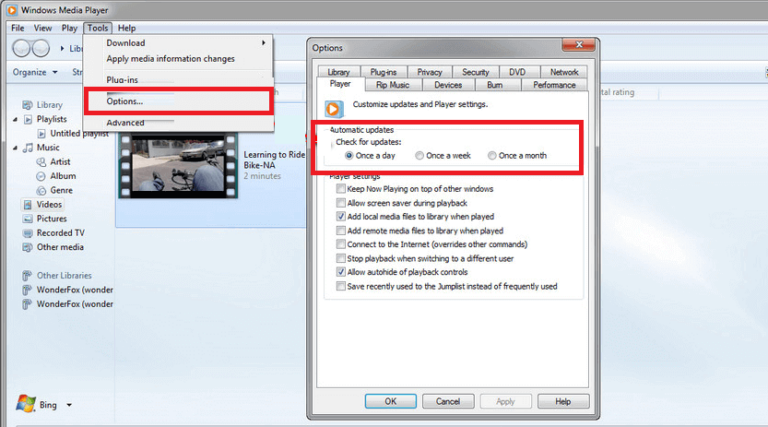
- Haga clic en Aplicar y Aceptar para guardar los cambios. Ahora, todas las actualizaciones nuevas se instalarán automáticamente.
También puede descargar e instalar los códecs necesarios visitando este paquete de códecs directamente.
Solución 2: compruebe la compatibilidad del hardware
Si su sistema informático no es lo suficientemente potente como para reproducir videos 4K, en consecuencia, se enfrentará a problemas de rendimiento lento. Por lo tanto, al verificar la compatibilidad del hardware de su PC antes de reproducir videos 4K en un reproductor multimedia de Windows, puede evitar problemas heredados de No se pueden reproducir videos 4K en el reproductor multimedia de Windows y garantizar una experiencia de reproducción perfecta.
- Asegúrese de que su PC tenga un procesador de 233 MHz, 64 megabytes (MB) de RAM, al menos 100 MB de espacio libre en el disco duro y una conexión de red activa con 28,8 kilobits por segundo (Kbps). Si no se cumplen estos requisitos requeridos, considere actualizar su sistema.
- Para reproducir videos 4k, verifique y elimine todos los archivos innecesarios en su PC para garantizar espacio libre en RAM.
Solución 3: actualice los controladores de gráficos
La actualización de la tarjeta gráfica a menudo incluye optimizaciones para la reproducción de video y brinda una mejor compatibilidad con los códecs y formatos de video más recientes utilizados en videos 4k.
Los controladores actualizados pueden descodificar y reproducir contenido de alta resolución de manera efectiva, lo que da como resultado una experiencia de reproducción más fluida sin la imposibilidad de reproducir videos 4K en el problema heredado del reproductor multimedia de Windows.
- Vaya al menú de búsqueda y escriba Administrador de dispositivos. Luego, haga clic en Abrir para iniciarlo.
- A continuación, haga doble clic en los controladores, verifique si algún controlador en su PC necesita actualizaciones y anótelos.
- Luego, navegue al sitio web del fabricante y descargue el controlador que se adapte a las especificaciones de su computadora.
Los archivos .exe se descargarán en su PC. Ejecute los archivos haciendo doble clic sobre ellos para instalar los controladores
Además, también puede actualizar el controlador con la herramienta Driver Updater. Este software puede actualizar automáticamente los controladores obsoletos y resolver fácilmente otros problemas relacionados con los controladores.
Obtenga Driver Updater para actualizar los controladores automáticamente
Solución 4: habilite la decodificación de aceleración de hardware
Cuando la decodificación de aceleración de hardware está habilitada, la GPU puede manejar el proceso de decodificación de manera más eficiente, lo que garantiza una reproducción fluida de videos 4k. Sin la aceleración de hardware, la CPU (unidad central de procesamiento) por sí sola puede tener dificultades para decodificar los datos de video complejos, lo que provoca tartamudeos, retrasos o incluso la imposibilidad de reproducir el video.
Siga estas instrucciones para habilitar esta configuración en su aplicación.
- Abra el Reproductor de Windows Media.
- Haga clic en el menú Organizar y seleccione Opciones.
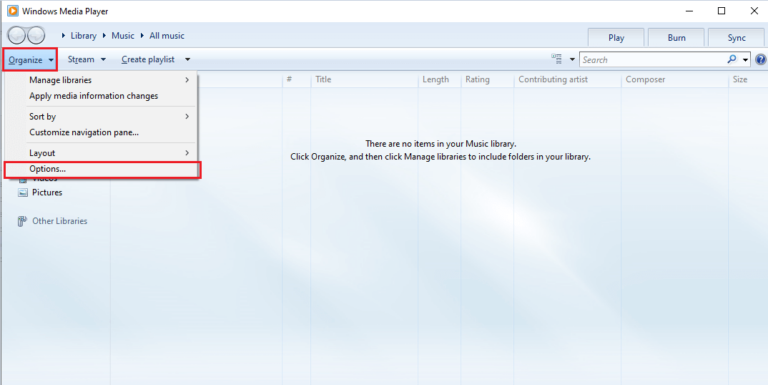
- En la ventana Opciones, vaya a la pestaña Rendimiento.
- En Reproducción de video, marque la casilla junto a Usar suavizado de video.
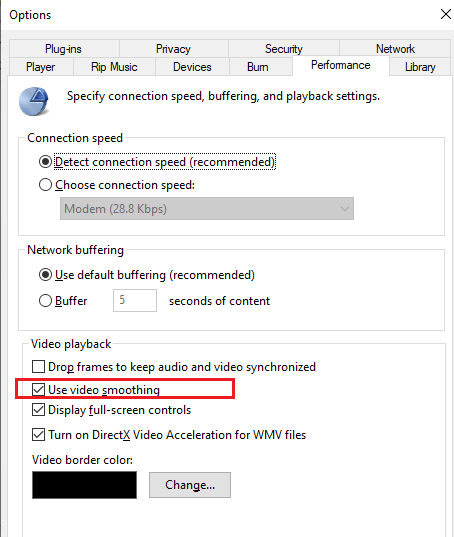
- Haga clic en Aplicar y luego en Aceptar para guardar los cambios.
Leer más: 4 problemas comunes de reproductor de medios VLC y su soluciones completas
Solución 5: verifique la integridad del archivo de video 4k
Al verificar la integridad del archivo de video 4K, puede identificar y corregir errores o inconsistencias en la estructura del archivo o los datos que no se pueden reproducir videos 4K descargados de YouTube.
Esto repara el archivo de video y lo hace reproducible en Windows Media Player. Garantiza que todos los componentes necesarios del archivo de video estén intactos y en el formato correcto, lo que permite que el reproductor multimedia decodifique y reproduzca correctamente el video.
Hay un montón de herramientas en línea que están disponibles en Internet para hacer esta tarea.
Solución 6: menor calidad de video
Los videos 4K son videos de alta calidad con una resolución de 3840 × 2160 píxeles y requieren una cantidad significativa de recursos y potencia de procesamiento para reproducirse sin problemas.
El legado de Windows Media Player puede tener dificultades para manejar las altas exigencias de los videos 4K, lo que genera problemas de reproducción, como tartamudeos o bloqueos. Intente usar estas herramientas para reducir la calidad del video.
- Herramientas de compresión de video en línea: varios sitios web como Clideo, FreeConvert y Kapwing ofrecen herramientas en línea gratuitas para cargar y comprimir sus archivos de video.
- Editores de video: el software de edición de video como Adobe Premiere Pro, Final Cut Pro e iMovie le permiten comprimir sus archivos de video.
- Software de conversión de video: el software de conversión de video como Handbrake y Freemake Video Converter también puede comprimir videos MP4.
Solución 7: use un reproductor multimedia diferente
Muchos otros reproductores multimedia como VLC, PotPlayer, DivX Player y Kodi admiten videos 4K con facilidad junto con muchas otras características adicionales y opciones de personalización.
La razón principal por la que Windows Media Player no puede reproducir videos 4K se debe a su compatibilidad limitada con el códec. Estos reproductores multimedia vienen con una gama más amplia de códecs en comparación con Windows Media Player, lo que da como resultado una reproducción mejor y más fluida de videos 4K.
Solución recomendada: corrija el error de Windows y aumente el rendimiento de la PC
Si está buscando una solución integral para corregir los errores de Windows y los problemas de rendimiento, entonces debe probar la PC Reparar Herramienta.
Esta es una herramienta de reparación avanzada desarrollada por profesionales para tratar varios errores y problemas de PC con Windows. Estos son algunos de los problemas que puede solucionar fácilmente con la ayuda de esta herramienta: errores de juego, errores de registro, errores de BSOD, errores de aplicación, errores de DLL.
Junto con estos, también puede reparar archivos dañados del sistema de Windows, mantiene el sistema seguro contra virus/malware y aumenta el rendimiento de la PC al resolver problemas relacionados con el rendimiento.
Obtenga PC Reparar Herramienta para corregir errores de PC y aumentar el rendimiento
Ultimas Palabras
Si ha tenido problemas con los videos 4k que no se reproducen en el legado del reproductor multimedia de Windows, este artículo lo habría ayudado a solucionarlo de forma permanente.
En este blog, probé las soluciones simples que funcionaron para muchos usuarios de PC y se estima que una de ellas lo ayudará definitivamente.
Si tiene alguna pregunta relacionada con este problema, no dude en comunicarse con nosotros en nuestra página de Facebook.
Buena suerte…!
Hardeep has always been a Windows lover ever since she got her hands on her first Windows XP PC. She has always been enthusiastic about technological stuff, especially Artificial Intelligence (AI) computing. Before joining PC Error Fix, she worked as a freelancer and worked on numerous technical projects.